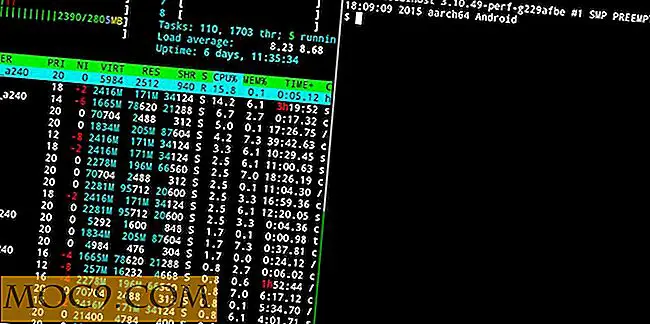Verwalten Sie Ihr persönliches Budget mit Wally
Während meiner Studienzeit, als ich zum ersten Mal lebte, trennte ich mich von meinen Eltern. Das Geld war knapp. Ich versuchte, mit meinem finanziellen Leben Schritt zu halten, indem ich meine täglichen Ausgaben in einem Notizbuch festhielt. Ich schrieb pflichtbewusst jede Transaktion auf und nach einem Monat gab ich auf. Die Erfahrung hat mir eines gelehrt: Der einfachste Weg zum persönlichen Geldmanagement ist es nicht, es zu tun. Weil die Verwaltung Ihrer persönlichen Finanzen eine Verpflichtung zu akribischen Details und kontinuierlicher Eingabe jeder Ihrer Finanztransaktionen bedeutet. Nicht jeder ist bereit für diese Art von Folter.
Heute, Jahre später, merke ich, dass Sie Ihre finanzielle Situation nicht immer auf sich beruhen lassen können. Aber ich möchte auch nicht zu diesen langweiligen Routinen zurückkehren. Also habe ich ein wenig gegraben und Wally gefunden (verfügbar für iOS und Android), eine kostenlose Multi-Plattform-App für persönliche Finanzassistenten, die einfach und unterhaltsam ist.
Starten Sie Wallying
Eine der schlimmsten Dinge über die Verfolgung Ihrer Finanzen ist die Dateneingabe. Wenn Sie nicht jemanden einstellen, der das für Sie erledigt, gibt es keine Abkürzung für diesen Prozess. Wally macht den mühsamen Job einfacher und macht Spaß, indem die Transaktionen automatisch geo-tagging mit dem GPS Ihres Telefons. Sie können auch Bilder Ihrer Transaktionsbelege einrasten lassen, und die App wird automatisch gescannt und eingegeben.
Wenn Sie Wally öffnen, sehen Sie als erstes den "Ausgabenbildschirm" - Sie können diese Option unter "Einstellungen" ändern. Hier geben Sie Ihre Ausgaben ein. Neben dem Betrag der Ausgabe können Sie auch die Art der Ausgabe, den Ort und das Datum eingeben. Sie können der Transaktion Notizen hinzufügen und sie als wiederkehrendes oder einmaliges Ereignis festlegen.
Tippen Sie auf das Symbol "Was", um den Transaktionstyp zu konfigurieren. Sie können eine neue Art von Transaktion hinzufügen, indem Sie auf die Schaltfläche "Bearbeiten" tippen.

Es gibt viele gebrauchsfertige Kategorien, mit denen Sie Ihre Transaktionen klassifizieren können, wie z. B. Personal, Haus, Essen & Trinken, Transport, Kleidung, Spaß und Verschiedenes. Jede Kategorie hat mehrere Unterkategorien. Zum Beispiel, unter "Personal" haben Sie Mobile, Medical, Steuern, Versicherung, etc. Unter "Haus" haben Sie Lebensmittel, Miete, Telefon, Strom, etc. Die Chancen sind einer dieser Unterkategorien passt Ihre Transaktion. Wenn Sie nicht den perfekten finden, können Sie unter "Allgemein" immer einen neuen erstellen.

Ein anderes Organisationstool, das Sie verwenden können, ist die Standortfunktion. Wally empfiehlt, dass Sie Ihre Transaktionen unmittelbar nach dem Kauf an Ort und Stelle ablegen. Auf diese Weise kann es Ihren Standort verwenden und automatisch geotaggen. Aber es ist auch gut, es später aufzunehmen; Sie können nach dem Ort suchen und ihn zum Eintrag hinzufügen.

Da ist dieses kleine "Zyklus" -Symbol in der Mitte links auf dem Bildschirm. Sie können darauf tippen, um eine einmalige Transaktion in eine wiederkehrende zu verwandeln. Einige Beispiele für wiederkehrende Transaktionen sind Telefonrechnungen, Zeitschriftenabonnements und Schulgebühren. Am anderen Ende - in der Mitte rechts auf dem Bildschirm ist die Datumseinstellung. Wenn Sie Ihre Transaktionen ablegen, können Sie das Datum später hier eingeben.

Nachdem Sie die Eingabe gespeichert haben, können Sie die Zusammenfassung aller Ihrer Ausgaben anzeigen. Die Optionen lauten entweder wöchentlich oder alle zusammen unter "Alle Ausgaben".

Die Sidebar und mehr
Es gibt noch mehr Dinge, die Sie mit Wally von der Seitenleiste aus tun können. Der erste Punkt in der Liste ist "Review". Dieses Menü gibt Ihnen einen allgemeinen Überblick über Ihre Finanzen nach Monat gruppiert.

Der nächste ist der Ort, an dem Sie die Daten Ihres Einkommens eingeben. Auch wenn es optional ist, können Sie sich ein besseres Bild von Ihrem Budget machen, wenn Sie Ihren positiven und negativen Cashflow kennen.

Der letzte Teil der Anpassung liegt in den "Einstellungen". Sie können einen Passcode festlegen, um zu verhindern, dass andere Ihre privaten Informationen durchsuchen. Wenn Sie möchten, dass Wally für eine schnellere Kosteneingabe in den Ausgabenbildschirm eintritt, schalten Sie die Option auf ein. Andere Dinge, die Sie anpassen können, sind Währung, Erinnerung und wann Financial Week und Month beginnen. Sie können auch Ihre persönlichen Daten bearbeiten, den automatischen Empfangsscan (noch in der Betaversion) aktivieren, iCloud-Backups aktivieren und Alle Daten exportieren.

Während meiner kurzen Tests war Wally spaßig und einfach genug, um mich dazu zu bringen, meine persönlichen Finanzen wieder zu verwalten. Ein Bug, den ich gefunden habe, ist, dass der Scan Quittungsprozess mir mehr Misserfolge als Erfolg gab. Hoffentlich wird dieses Problem in zukünftigen Updates behoben werden.
Wie ist es mit Ihnen? Behalten Sie Ihr finanzielles Leben im Auge? Welche Anwendung (en) verwenden Sie? Hast du Wally ausprobiert? Teilen Sie Ihre Gedanken und Erfahrungen in den Kommentaren unten.
Bildquelle: Ken Teegardin